- Home
- Hochschule
-
Studium
- Studienangebote
-
Beratung
- Studienorientierung
- Zentrale Studienberatung
- Studienfachberatung
- Psychosoziale Beratung
- Studienfinanzierungsberatung und Stipendien
- Schreibberatung
- Studieren mit beruflicher Qualifikation
- Studieren mit ausländischen Zeugnissen
- Studieren mit Handicap
- Studieren mit Familie
- Informationen für Schulen
- Auslandsaufenthalt
-
Bewerbung
- Auswahlgrenzen und Vergabeverfahren (NC)
- Bewerbungsportal
- Bewerbung Schritt für Schritt: Von der Bewerbung bis zur Einschreibung
- Bewerbung für ein höheres Fachsemester
- Bewerbung mit beruflicher Qualifikation
- Gasthörerschaft und Zweithörerschaft
- Kontakt Studierendenservice
- Losverfahren
- Promotion
- Sonderanträge
- Studiengang wählen
- Wer kann an der HSBI studieren?
- Studienstart
-
Studium organisieren
- Studierendenservice
- Abschlussunterlagen
- Anerkennung von Leistungen
- Anträge einreichen
- Beurlaubung
- CampusCard
- Einreichung schriftliche Arbeiten
- Erstattung
- Exmatrikulation
- IT-Services
- Online-Serviceportale (LSF/CAT)
- Prüfungsangelegenheiten: Ordnungen, Modulhandbücher
- Rücktritt von einer Modulprüfung
- Rückmeldung
- Semesterbeitrag
- Semesterticket (Studi-Deutschlandticket)
- Semester- und Vorlesungszeiten
- Studienbezogene Auslandserfahrung
- Studiengebühren
- Vorlesungsverzeichnis
- Rund ums Studium
- Fachbereiche
- Forschung
- Transfer
- Weiterbildung
- Internationales
- Karriere an der HSBI
 Hier finden Sie die häufigsten Fragen und ihre Antworten zum Formatieren von Haus- und Abschlussarbeiten in Microsot Office Word.
Hier finden Sie die häufigsten Fragen und ihre Antworten zum Formatieren von Haus- und Abschlussarbeiten in Microsot Office Word.
In diesem Video wird erklärt, wie die Seitenränder des Dokuments eingestellt werden können:
Zum Video "Seitenränder"
In diesem Video wird gezeigt, wie das Lineal in Word eingeblendet werden kann:
Zum Video "Lineal einblenden"
Formatvorlagen gehören zu den wichtigsten und hilfreichsten Funktionen von Word. Beim Schreiben einer Haus- oder Abschlussarbeit sollte man auf keinem Fall auf sie verzichten.
Formatvorlagen verändern nicht nur das Aussehen des Textes, dem sie zugewiesen werden. Sie können dem Text zudem eine Funktion zuweisen.
Mehr über Formatvorlagen wird in diesem Video erklärt:
Zum Video "Formatvorlagen zuweisen"
Das Zuweisen von Textstellen zu einer Formatvorlage wird in folgendem Video erläutert:
Zum Video "Formatvorlagen zuweisen"
Das Bearbeiten und Ändern von Formatvorlagen ist Thema dieser beiden Videos:
Zum Video "Formatvorlagen ändern"
Zum Video "Formatvorlagen ändern Teil 2"
Der "normale" Text der Arbeit, der Fließtext, wird mit der Formatvorlage "Standard" bearbeitet. Für diesen Text gibt es fast immer konkrete Vorgaben zur Schriftart (z. B. Arial oder Times New Roman), Schriftgröße (je nach Schriftart 11 oder 12 Pt.), Zeilenabstand (meistens 1,5) und zur Ausrichtung des Textes (z. B. Blocksatz). Wie man diese Einstellungen vornehmen kann, wird im folgenden Video dargelegt:
Zum Video "Fließtext formatieren"
Word kann die Überschriften automatisch durchnummerieren, wenn die Überschriften der Formatvorlage Überschrift zugewiesen wurde. Wie das geht wird in folgendem Video gezeigt:
Zum Video "Formatvorlagen zuweisen"
Als nächsten Schritt wird in diesem Video erklärt, wie die Überschriften nummeriert werden können:
Zum Video "Überschriften nummerieren"
Die Überschriften Tabellen- und Abbildungsverzeichnis gehören klassischerweise mit ins Inhaltsverzeichnis, erhalten aber keine Kapitelnummerierung. Wie sie optisch genauso aussehen wie die anderen Überschriften und auch automatisch ins Inhaltsverzeichnis aufgenommen werden, wird in diesem Video erklärt:
Zum Video "Überschriften ohne Nummerierung"
Wie im Screenshot zu sehen ist, soll der Abstand vor und nach der Überschrift verändert werden:

Anstatt mit Leerzeichen zu arbeiten, sollte die Formatvorlage angepasst werden. Wie das geht, wird in diesem Video gezeigt:
Sollte es von der Betreuerin bzw. dem Betreuer der Arbeit keine Vorgaben geben, ist die Lesbarkeit der entscheidende Faktor beim Einstellen des Abstands. Ist der Abstand zu groß, wirkt es, als ob Platz geschunden werden soll. Ist der Abstand zu klein, ist der Text schlechter zu lesen.
Generell sollte der Abstand zum Abschnitt über der Überschrift größer sein als der zum folgenden Abschnitt.
Damit Word automatisch ein Inhaltsverzeichnis erstellen kann, muss es wissen, bei welchen Textstellen es sich im Dokument um Überschriften handelt. Dies erreicht man, indem man die Textstellen den Formatvorlagen der Überschriften zuweist. Wie man dies macht, wird in diesem Video gezeigt:
Zum Video "Formatvorlagen zuweisen"
Im nächsten Schritt erklärt dieses Video, wie nun ein Inhaltsverzeichnis automatisch erstellt werden kann:
Zum Video "Inhaltsverzeichnis erstellen"
Das Inhaltsverzeichnis wird nach Änderungen nicht automatisch aktualisiert. Das bedeutet, wenn sich die Seitenzahl eines Kapitels ändert, ein Kapitel hinzugekommen ist oder gelöscht wurde, dann stehen die Änderungen nicht automatisch sofort im Inhaltsverzeichnis. Wie das Inhaltsverzeichnis aktualisiert werden kann, wird hier erklärt:
Zum Video "Inhaltsverzeichnis aktualisieren"
Die Formatierung des Inhaltsverzeichnisses funktioniert über das Bearbeiten von Formatvorlagen. Denn händische Formatierungen am Inhaltsverzeichnis werden beim nächsten Aktualisieren wieder gelöscht!
In diesen Videos wird gezeigt, wie die Formatvorlagen des Inhaltsverzeichnisses bearbeitet werden können:
Zum Video "Inhaltsverzeichnis formatieren"
Zum Video "Inhaltsverzeichnis formatieren Teil 2"
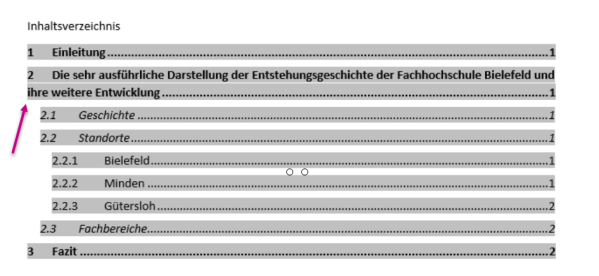
Im folgenden Video wird erläutert, welche Einstellungen vorgenommen werden müssen, um die Überschriften im Inhaltsverzeichnis bündig untereinander stehen zu haben:
Zum Video "Inhaltsverzeichnis formatieren Teil 2"

Im folgenden Video wird erklärt, wie sich das ändern lässt:
Zum Video "Inhaltsverzeichnis formatieren Teil 2"
In manchen Fällen soll die Überschrift im Text genauso aussehen wie die anderen Überschriften, aber nicht im Inhaltsverzeichnis auftauchen (beispielsweise die Überschrift „Inhaltsverzeichnis“ oder die „Eidesstattliche Erklärung“). Wie das geht, wird in diesem Video erklärt:
Zum Video "Überschrift nicht im Verzeichnis"
Seitenumbrüche sind eine sehr nützliche Funktion von Word. Was sie bewirken und wie man sie einfügt, wird in diesem Video erläutert:
Zum Video "Seitenumbrüche einfügen"
Wie Seitenzahlen in ein Word Dokument eingefügt werden können, wird in diesem Video erklärt:
Zum Video "Seitenzahlen einfügen"
Sollen beispielsweise statt arabischen Zahlen römische verwendet werden, muss das Format der Seitenzahl angepasst werden. Wie das geht, wird hier erklärt:
Zum Video "Format der Seitenzahlen verändern"
Laut der DIN 5008 „Schreib- und Gestaltungsregeln für die Textverarbeitung“ werden alle Seiten gezählt, beginnend mit dem Titelblatt als Seite 1. Das Titelblatt erhält jedoch keine Nummerierung. Wie man einstellt, dass das Deckblatt keine Seitenzahl erhält, wird in diesem Video erklärt:
Zum Video "keine Seitenzahl auf der ersten Seite"
In der Registerkarte KOPF- und FUßZEILENTOOLS Entwurf kann man einstellen, dass die erste Seite eines Abschnitts keine Seitenzahl erhält. Dies wird in diesem Video genauer erklärt:
Zum Video "keine Seitenzahl auf der ersten Seite"
Dazu werden Abschnittsumbrüche benötigt. Wie diese eingerichtet werden, wird in folgendem Video erklärt:
Zum Video "Abschnittsumbrüche einfügen"
In diesem Video wird erläutert, wie Abschnittsumbrüche eingefügt werden können:
Zum Video "Abschnittsumbrüche einfügen"
Häufig wird gefordert, die Bestandteile des Dokuments verschieden zu nummerieren. Beispielsweise soll der Haupttext arabisch nummeriert werden, während der Vortext (Inhaltsverzeichnis, Abstract, Abbildungsverzeichnis, …) römisch nummeriert werden soll.
Dazu werden Abschnittsumbrüche benötigt. Wie diese eingerichtet werden und wie eine unterschiedliche Seitennummerierung eingestellt werden kann, wird in diesen Videos erklärt:
Zum Video "Abschnittsumbrüche einfügen"
Zum Video "unterschiedliche Seitennummerierung einfügen"
Um Kopf- und Fußzeilen unabhängig voneinander bearbeiten zu können, benötigt man einen Abschnittsumbruch. Hat man diesen eingefügt, muss in der Registerkarte Kopf- und Fußzeilen-Tools die Schaltfläche „mit vorheriger verknüpfen“ deaktiviert werden. Erst dann kann man die Kopf- und Fußzeilen der beiden Abschnitte unabhängig voneinander bearbeiten. Detaillierter wird dies in diesem Video erklärt:
Zum Video "Abschnittsumbrüche einfügen"
Vor dem Zeitalter des Computers wurden Texte noch mit Schreibmaschine geschrieben. Auf diese Weise war es jedoch sehr schwer abzuschätzen, wie viele Seiten die Verzeichnisse in Anspruch nehmen würden, da sie erst am Ende geschrieben wurden. Man löste das Problem, indem der Haupttext mit der arabischen Zahl 1 begonnen wurde und die römischen Zahlen für die Verzeichnisse verwendet wurden, da sie so keinen Einfluss auf die Seitenzahlen des Haupttextes hatten. Heutzutage ist es eigentlich nicht mehr nötig, eine unterschiedliche Nummerierung, wie auch häufig beim Anhang, einzufügen, da es in Textverarbeitungsprogrammen kein Problem ist, zusätzliche Seiten einzufügen. Dennoch wird es häufig explizit gefordert.
Soll der Nachtext eigene Seitenzahlen erhalten, müssen dazu Abschnittsumbrüche eingerichtet werden. Wie das geht, wird in diesem Video erklärt:
Zum Video "römische Seitenzahlen im Nachtext"
Ein Tipp zu den Seitenzahlen des Anhangs: Bei sehr langen Anhängen sind römische Seitenzahlen nicht unbedingt empfehlenswert, da die Zahlen schwer zu lesen sind, je größer sie werden.
Ist ein sehr langer bzw. großer Anhang mit der Arbeit verknüpft, sollte dies mit dem Dozenten bzw. der Dozentin abgesprochen werden. Muss der Anhang (meistens bestehend aus Fragebögen, Material aus Exceldateien oder PDFs) unbedingt in die Word-Datei eingefügt werden? Oder kann er separat ausgedruckt oder digital abgegeben werden?
Wenn viele Tabellen, Abbildungen und Texte umständlich und in mühevoller Arbeit in das Hauptdokument gepackt werden, und dabei verkleinert, gedreht und auf sonstige Weise angepasst werden müssen, sollte man an dieser Stelle die Lesbarkeit dieser eingefügten Inhalte hinterfragen. Sollte eine separat ausgedruckte Datei oder ein Stick mit den Dateien die Nachvollziehbarkeit der Inhalte mehr unterstützen als die in das Hauptdokument eingefügten Seiten, ist dies für den Leser oder die Leserin viel vorteilhafter und erspart einiges an Formatierungsarbeit.
Das Einfügen von Abbildungen in Word wird in diesem Video erklärt:
Zum Video "Abbildungen einfügen"
Das Formatieren von Abbildungen wird in diesem Video erklärt:
Zum Video "Abbildungen formatieren"
In diesem Video wird erklärt, wie man die Position im Text verändern kann:
Zum Video "Abbildungen formatieren"
Das automatische Beschriften von Abbildungen hat mehrere Vorteile: Word zählt die Abbildungen selbstständig durch und kann aus den Beschriftungen ein Abbildungsverzeichnis erstellen. Wie Abbildungen beschriftet werden, wird in diesem Video erklärt:
Zum Video "Abbildungen beschriften"
Damit Word automatisch ein Abbildungsverzeichnis erstellen kann, muss vorher mit der Formatvorlage Beschriftung gearbeitet worden sein. Damit sollten die Abbildungen im Text beschriftet worden sein. Wie das geht wird in diesem Video erklärt:
Zum Video "Abbildungen beschriften"
Das Erstellen eines Abbildungsverzeichnisses wird in diesem Video erklärt:
Zum Video "Abbildungsverzeichnis erstellen"
Das Abbildungsverzeichnis wird aus einer Formatvorlage heraus erstellt. Wie man diese bearbeiten kann, wird in diesem Video erklärt:
Zum Video "Abbildungsverzeichnis formatieren"
Auf diese Frage wird in diesem Video eingegangen:
Zum Video "Abbildungsverzeichnis formatieren"
Auf diese Frage wird in diesem Video eingegangen:
Zum Video "Abbildungsverzeichnis formatieren"
Word bietet verschiedene Möglichkeiten, Tabellen einzufügen. In diesem Video werden sie gezeigt:
Zum Video "Tabellen einfügen"
Auf diese Frage wird in diesem Video eingegangen:
Zum Video "Tabellen einfügen"
Das Formatieren von Tabellen wird in diesem Video gezeigt:
Zum Video "Tabellen formatieren"
Um automatisch ein Tabellenverzeichnis zu erstellen, sollten die Tabellen beschriftet sein. Wie das geht, wird hier gezeigt:
Zum Video "Tabellen beschriften"
Um ein automatisch erstelltes Tabellenverzeichnis einzufügen, müssen die Tabellen beschriftet sein. Wie das geht, wird im folgenden Video erklärt:
Zum Video "Tabellen beschriften"
Nachdem die Tabellen beschriftet wurden, kann ein Tabellenverzeichnis generiert werden:
Zum Video "Tabellenverzeichnis einfügen"
Für das Erstellen des Tabellenverzeichnisses verwendet Word die gleiche Formatvorlage wie für das Abbildungsverzeichnis. Das bedeutet, dass sich Änderungen der Formatvorlage auf beide Verzeichnisse auswirken. Da Einheitlichkeit jedoch bei einer wissenschaftlichen Arbeit nie verkehrt ist, ist das also ein Pluspunkt.
Wie die Formatvorlage "Abbildungsverzeichnis" geändert werden kann, wird in diesem Video erklärt:
Zum Video "Abbildungsverzeichnis formatieren"
Für Fußnoten hat Word eine gute Funktion. Wie diese eingefügt werden können, wird in diesem Video erklärt
Zum Video "Fußnoten einfügen"
In den Fußnoten soll der Text bündig untereinanderstehen? Die zweite Zeile soll nicht unter den Ziffern der Fußnoten stehen?
In diesem Video wird erklärt, wie diese und weitere Einstellungen für die Fußnoten vorgenommen werden können:
Zum Video "Fußnoten formatieren"
Word trennt lange URLs nur bei Punkten oder Bindestriche, nicht aber bei Schrägstrichen. Wie man trotzdem eine lesbare URL über mehrere Zeilen erreichen kann, wird in diesem Video gezeigt:
Zum Video "Bearbeiten langer URLs"
Um die jeweils aktuelle Kapitelüberschrift in der Kopfzeile zu wiederholen, kann die Feldfunktion StyleRef genutzt werden. Wie das funktioniert, wird im folgenden Video erklärt:
Zum Video "Überschriften in Kopfzeile wiederholen"
In Word kann man automatisch auf Kapitel, Abbildungen, Tabellen und noch vieles mehr verweisen - z. B. "wie in Abbildung 3" zu sehen ist oder "wie in Kapitel 3.2 erläutert wurde". Wie das geht, zeigt dieses Video:
Zum Video "Querverweise"
Wenn man sein Dokument Korrektur lesen lässt oder mit anderen gemeinsam an einem Dokument schreibt, ist die Funktion "Änderungen nachverfolgen" sehr hilfreich. Das folgende Video zeigt, wie man die Funktion nutzen kann:
Zum Video "Änderungen nachverfolgen"
Durch geschützte Leerzeichen und Bindestriche kann man verhindern, dass Word Satzteile nicht voneinander trennt. Beispielsweise können so Namen oder Bezeichnungen, die durch ein Leerzeichen normalerweise am Ende einer Zeile getrennt werden, zusammengehalten werden. Wie das geht, wird in diesem Video erklärt:
Zum Video "geschützte Leerzeichen und Bindestriche"
Möchte man nach bestimmten Wörtern im Dokument suchen und sie beispielsweise durch eine andere Schreibweise ersetzen lassen, bietet sich die Funktion "Suchen und Ersetzen" an. Diese kann auch sehr hilfreich sein, wenn man doppelte Leerzeichen im Dokument entfernen möchte:
Zum Video "Suchen und Ersetzen"
